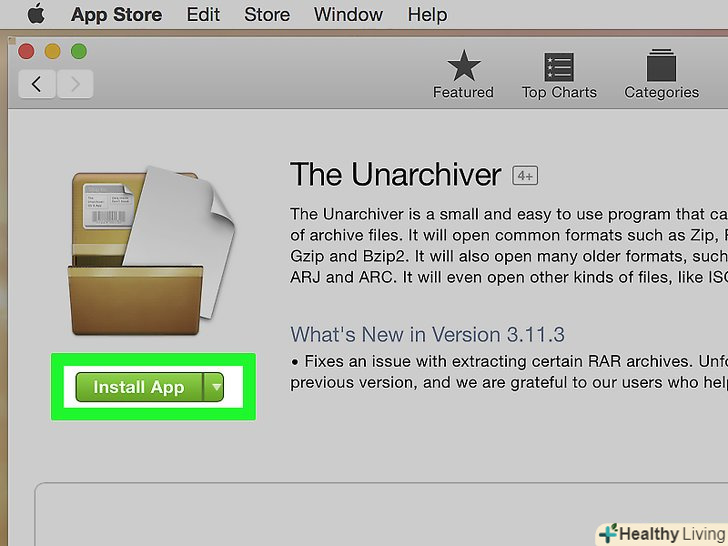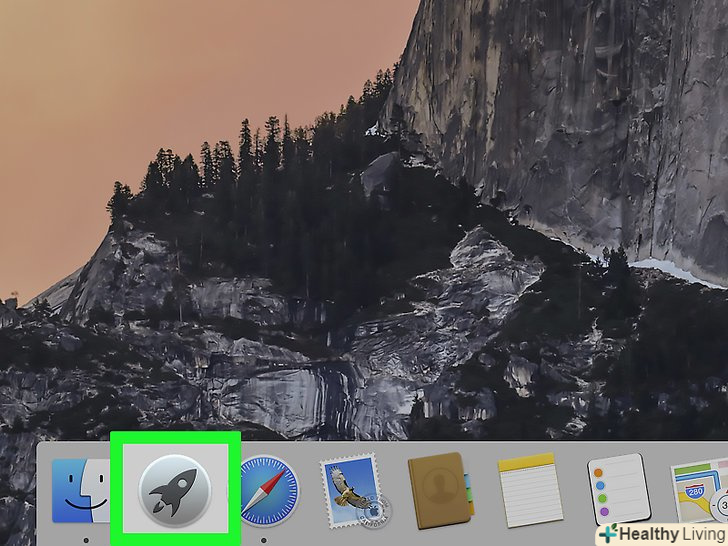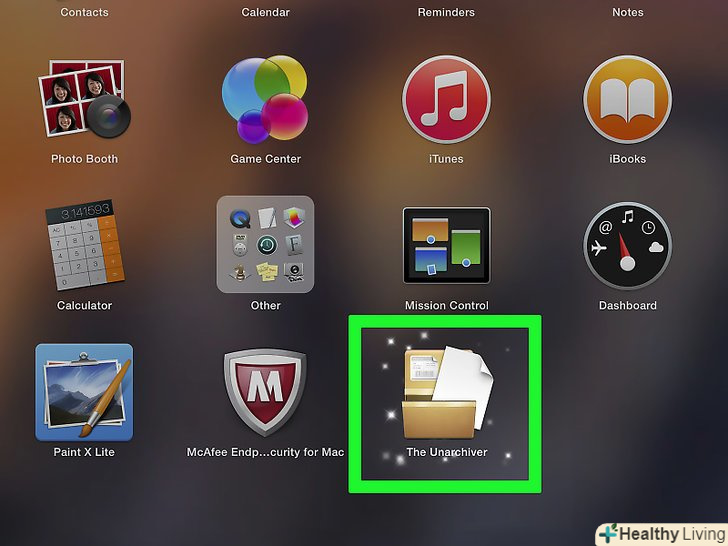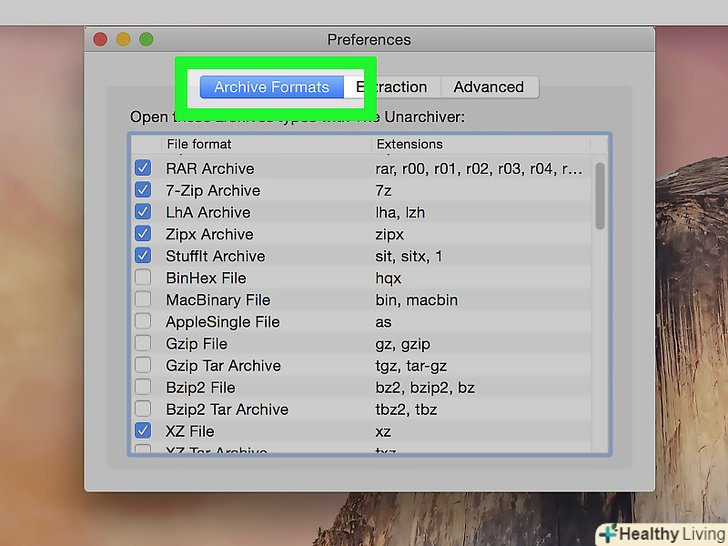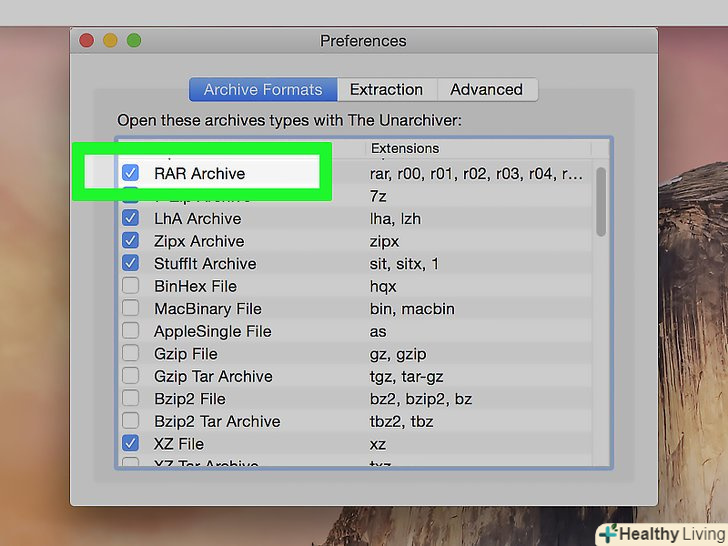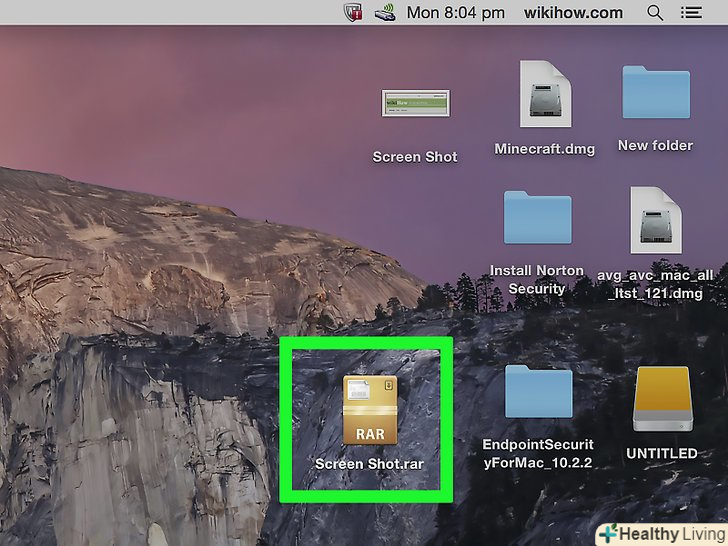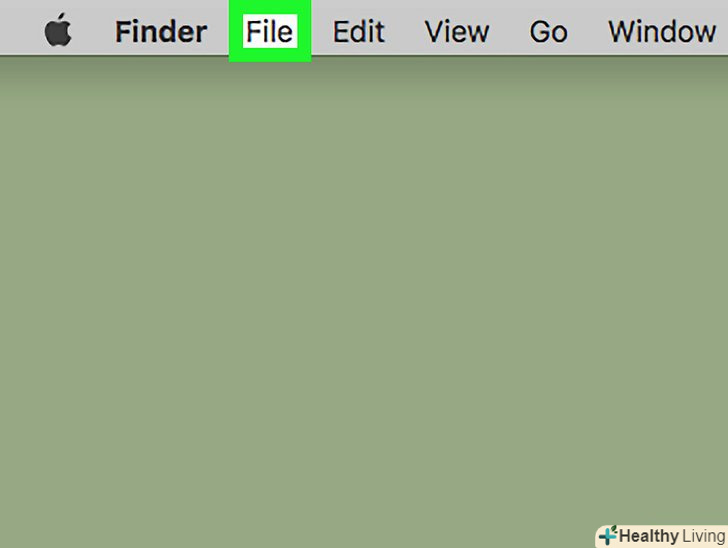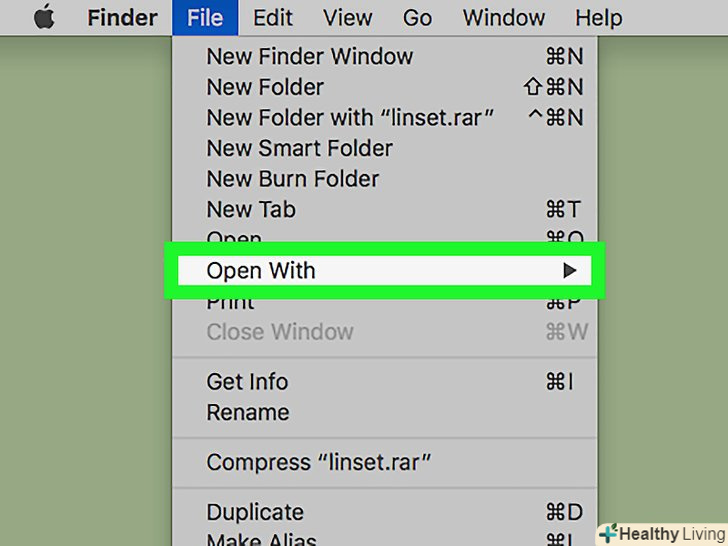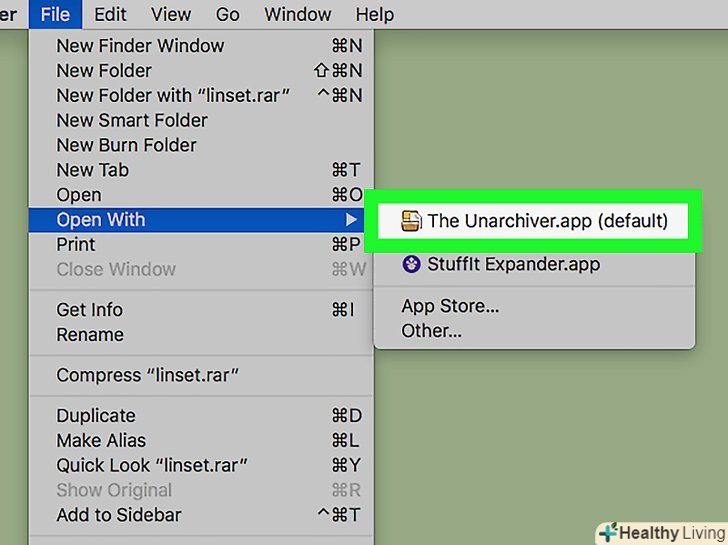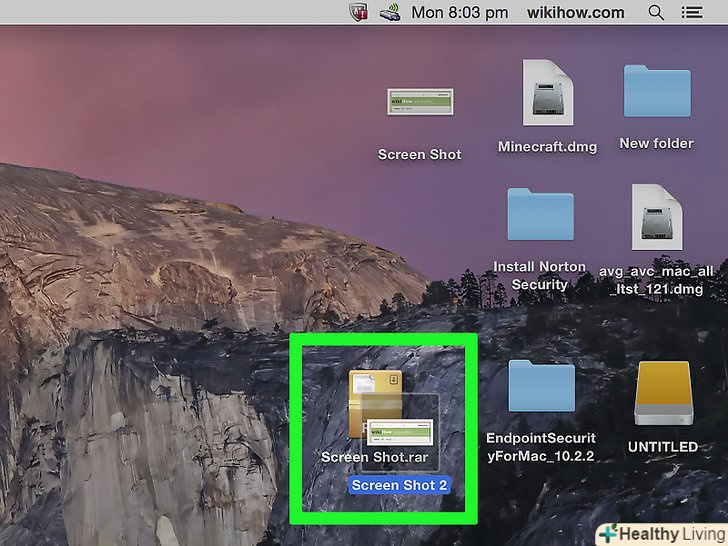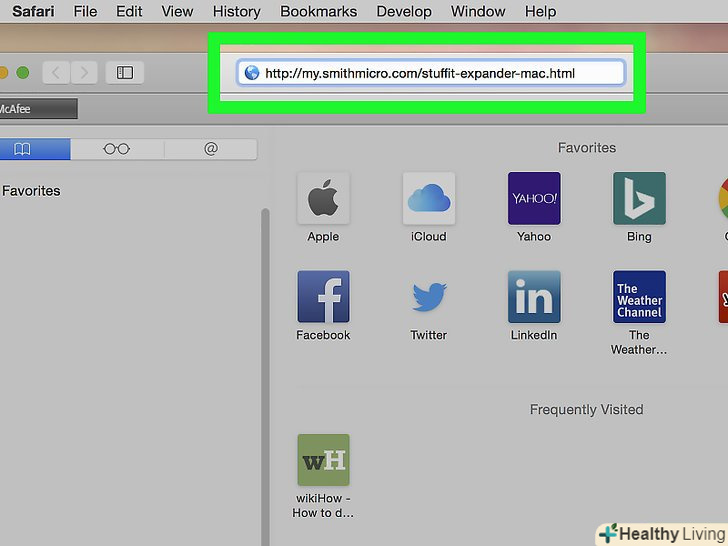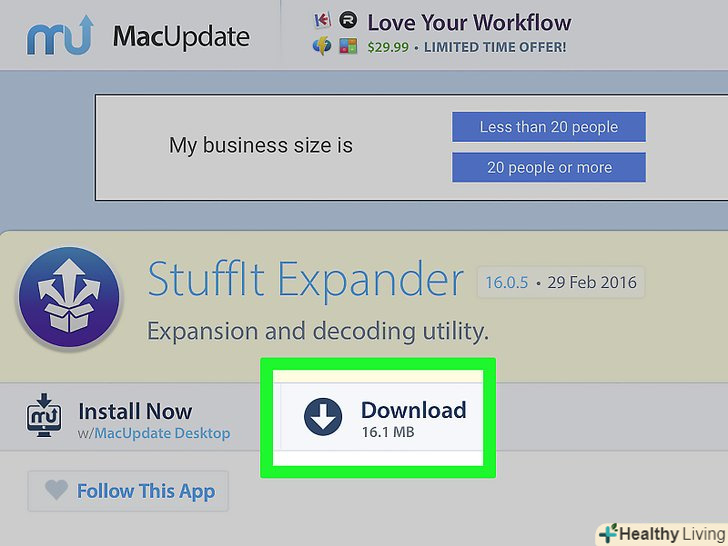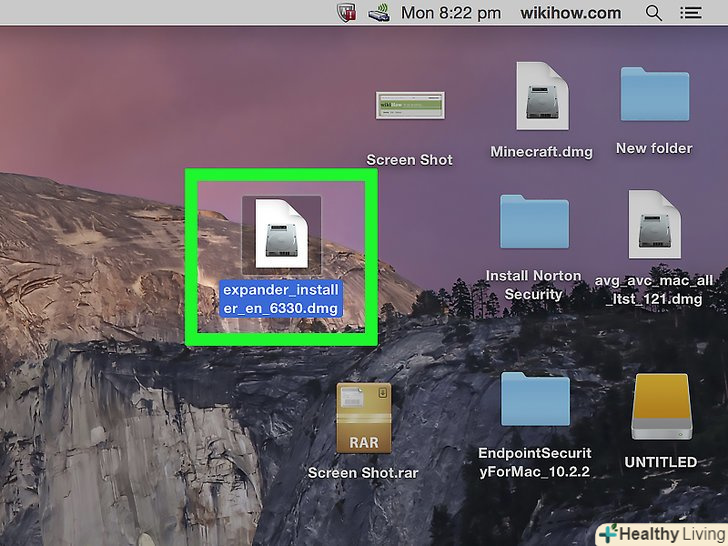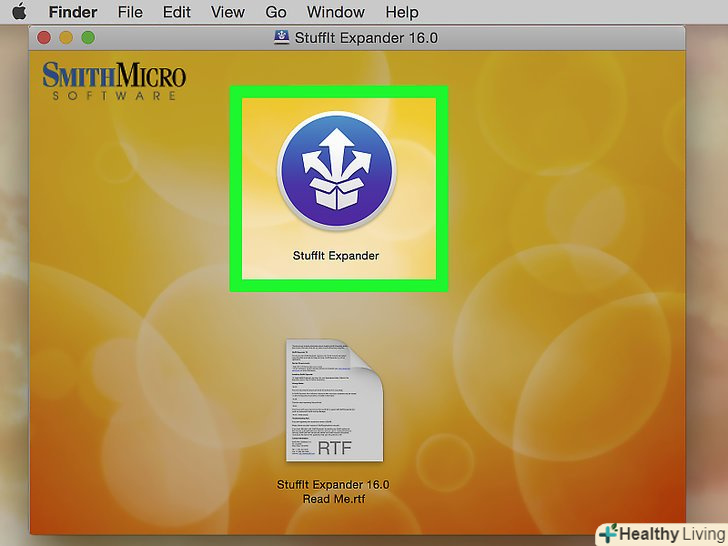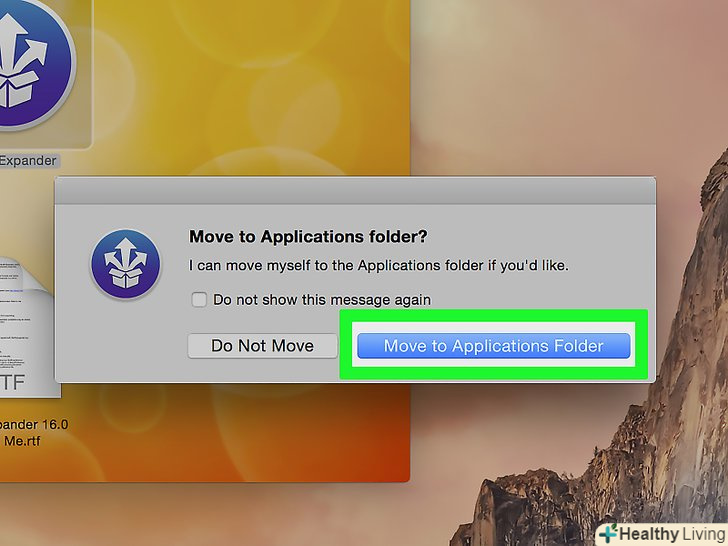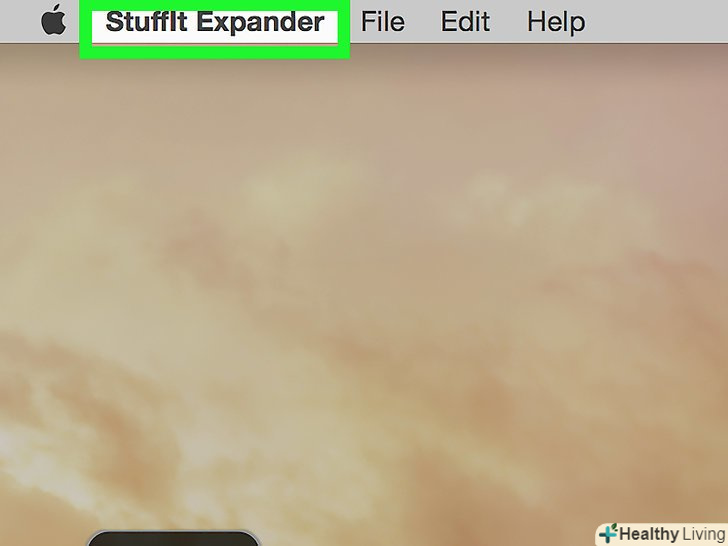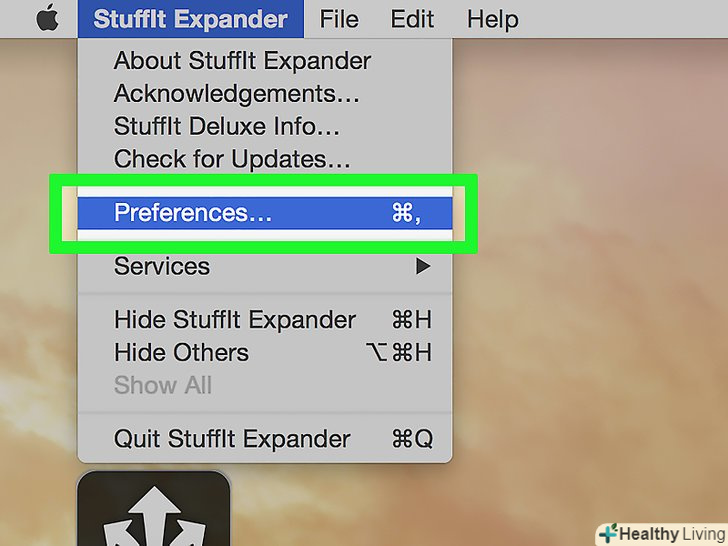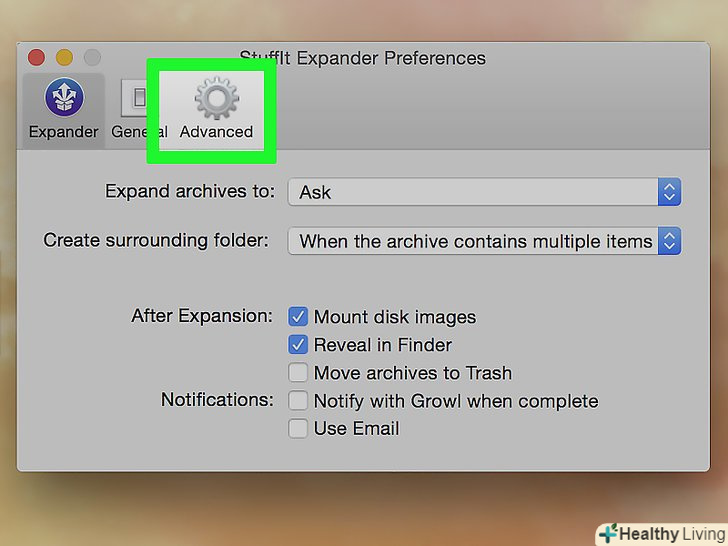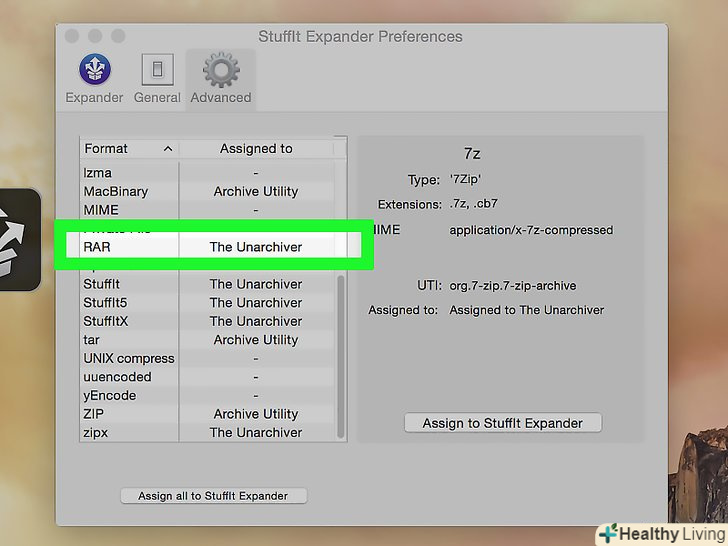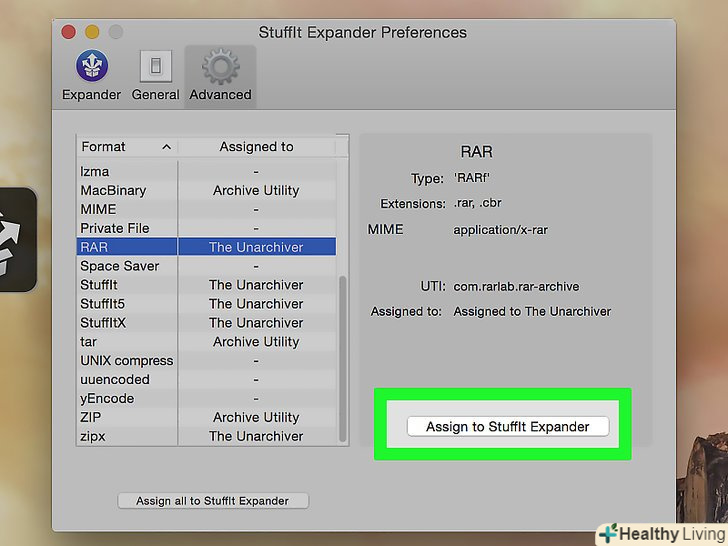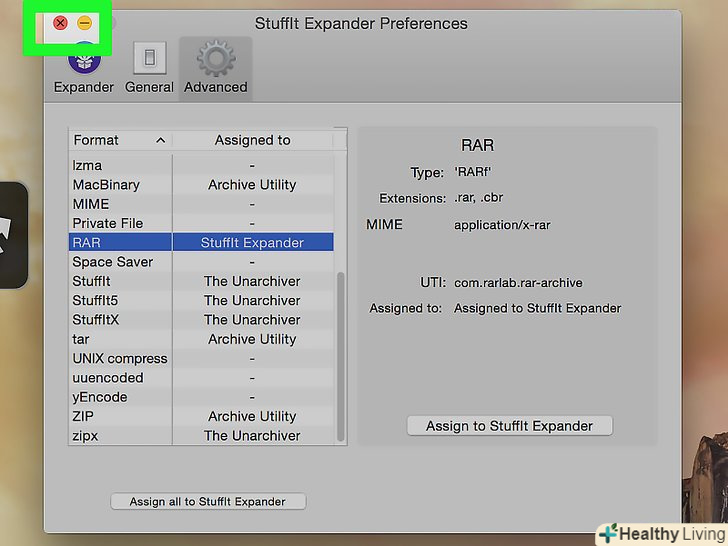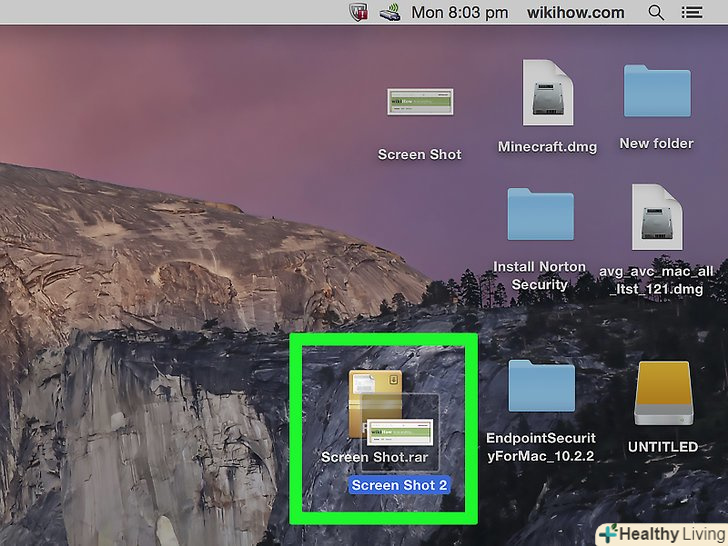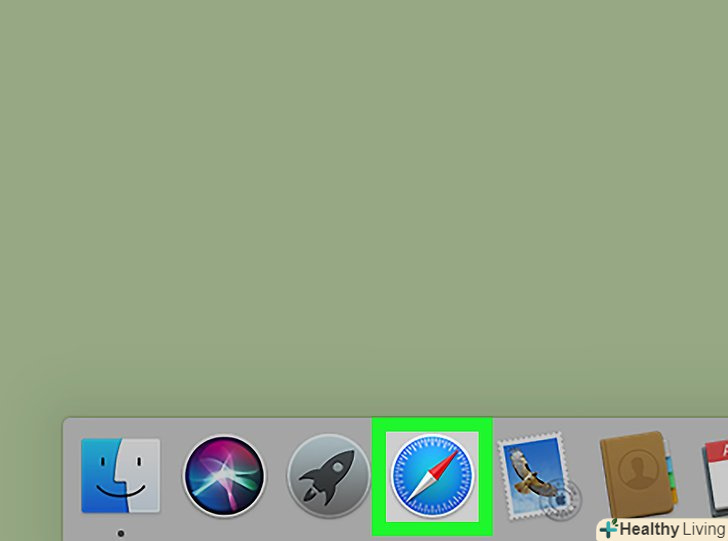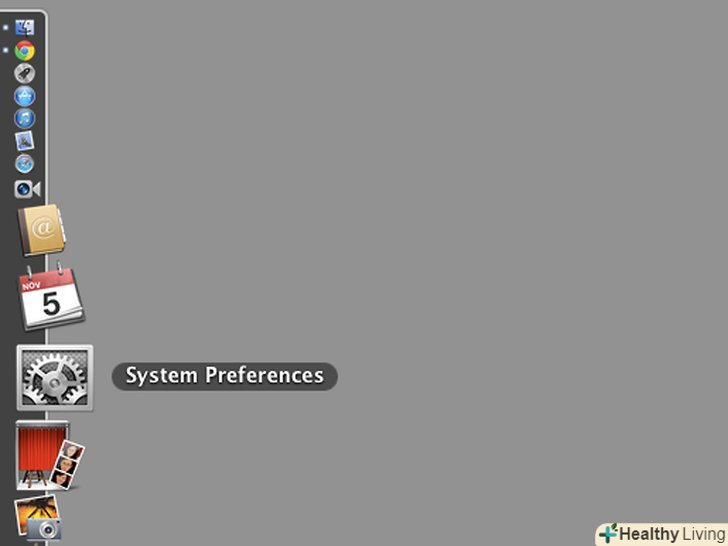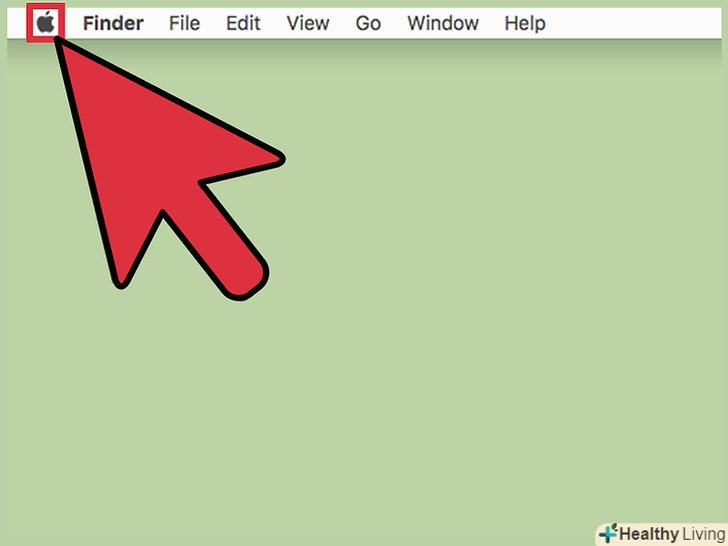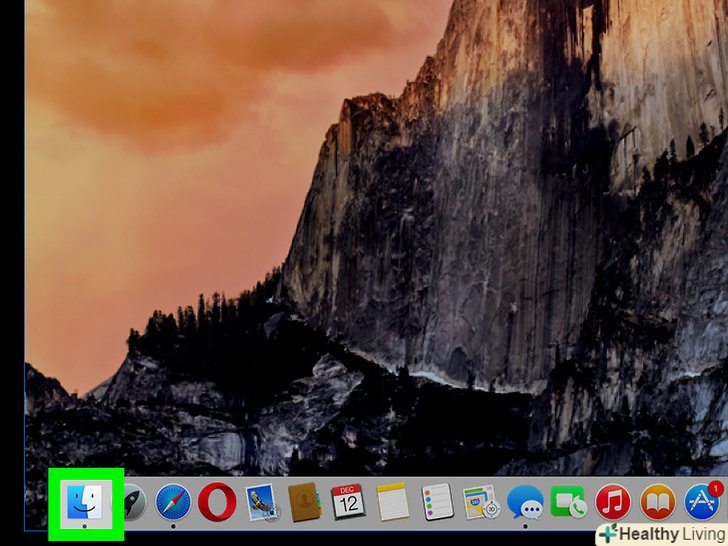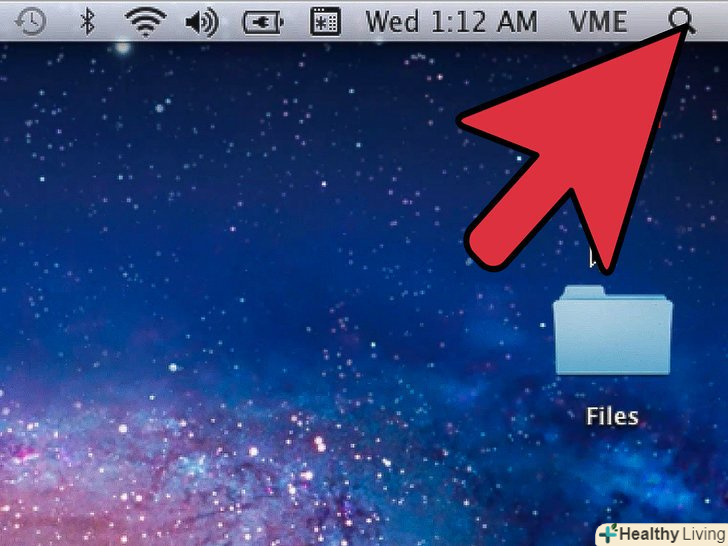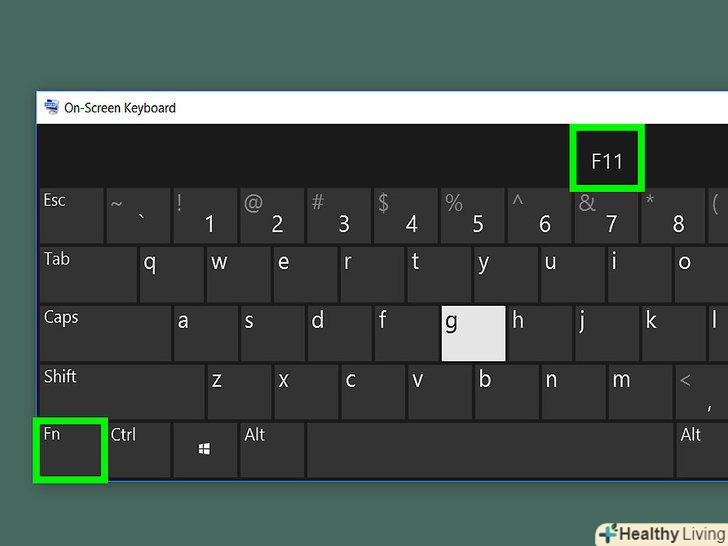З даної статті ви дізнаєтеся, як на комп'ютері Mac витягти файли з архіву (а саме відкрити RAR-файл). Це можна зробити за допомогою безкоштовного додатку Unarchiver. Якщо з якої-небудь причини ви не можете встановити Unarchiver, скористайтеся безкоштовною програмою StuffIt Expander.
Кроки
Метод1 З 2:
Unarchiver
Метод1 З 2:
 Встановіть програму Unarchiver.воно дозволить відкрити RAR-файл. Щоб встановити цю програму:
Встановіть програму Unarchiver.воно дозволить відкрити RAR-файл. Щоб встановити цю програму:- На комп'ютері відкрийте додаток App Store;

- Клацніть по рядку пошуку у верхній правій частині вікна App Store;
- В рядку пошуку введітьunarchiver натисніть ⏎ Return;
- Натисніть "Завантажити" під»Unarchiver";
- Натисніть "Встановити" під "Unarchiver", коли з'явиться запит;
- Введіть пароль Apple ID, коли з'явиться запит.
- На комп'ютері відкрийте додаток App Store
 Відкрийте Launchpad. клацніть по значку у вигляді ракети в доці (в нижній частині екрана).
Відкрийте Launchpad. клацніть по значку у вигляді ракети в доці (в нижній частині екрана). Клацніть по Unarchiver, щоб запустити цю програму.
Клацніть по Unarchiver, щоб запустити цю програму.- Якщо з'явиться запит, вкажіть, чи хочете ви, щоб файли завжди витягувалися в ту ж папку або щоб програма завжди запитувала вас про кінцеву папку.
 Перейдіть на вкладкуФормати.вона знаходиться у верхній частині вікна.
Перейдіть на вкладкуФормати.вона знаходиться у верхній частині вікна. Встановіть прапорець біля "RAR".тепер Unarchiver зможе відкривати RAR-файли.
Встановіть прапорець біля "RAR".тепер Unarchiver зможе відкривати RAR-файли. Виберіть файл RAR.перейдіть в папку з потрібним rar-файлом і клацніть по ньому.
Виберіть файл RAR.перейдіть в папку з потрібним rar-файлом і клацніть по ньому.- Якщо необхідно відкрити багатотомний архів, клацніть по файлу з розширенням".rar «або".part001.rar». Пам'ятайте, що всі томи архіву повинні знаходитися в одній папці.
 Клацніть поФайл. це меню знаходиться у верхній частині екрана.
Клацніть поФайл. це меню знаходиться у верхній частині екрана.- У деяких випадках просто двічі клацніть по RAR-файлу, і він відкриється в програмі Unarchiver. Можливо, це не спрацює, якщо на комп'ютері встановлено кілька програм-архіваторів, які вміють працювати з rar-файлами.
 ВиберітьВідкрити за допомогою.ця опція знаходиться в меню "Файл". Відкриється вікно.
ВиберітьВідкрити за допомогою.ця опція знаходиться в меню "Файл". Відкриється вікно. Клацніть поUnarchiver.ви знайдете цю опцію в меню. RAR-файл відкриється в програмі Unarchiver, а файли будуть вилучені в ту ж папку, в якій знаходиться архів.
Клацніть поUnarchiver.ви знайдете цю опцію в меню. RAR-файл відкриється в програмі Unarchiver, а файли будуть вилучені в ту ж папку, в якій знаходиться архів.- Якщо RAR-файл захищений паролем, введіть пароль, щоб розпакувати архів.
 Відкрийте витягнутий файл (и).за замовчуванням файли будуть витягнуті в папку з rar-файлом. Наприклад, якщо архів знаходиться в папці "робочий стіл", витягнуті файли можна знайти в цій папці.
Відкрийте витягнутий файл (и).за замовчуванням файли будуть витягнуті в папку з rar-файлом. Наприклад, якщо архів знаходиться в папці "робочий стіл", витягнуті файли можна знайти в цій папці.
Метод2 З 2:
StuffIt Expander
Метод2 З 2:
 Відкрийте сайт програми StuffIt Expander. перейдіть на сторінку http://my.smithmicro.com/stuffit-expander-mac.html у веб-браузері комп'ютера. StuffIt Expander є безкоштовним архіватором, який підтримує велику кількість архівних форматів, включаючи формат RAR.
Відкрийте сайт програми StuffIt Expander. перейдіть на сторінку http://my.smithmicro.com/stuffit-expander-mac.html у веб-браузері комп'ютера. StuffIt Expander є безкоштовним архіватором, який підтримує велику кількість архівних форматів, включаючи формат RAR. Скачайте програму StuffIt Expander. для цього:
Скачайте програму StuffIt Expander. для цього:- Введіть свою адресу електронної пошти в поле " Email "(Електронна пошта);
- Натисніть " FREE Download "(скачати безкоштовно);
- Клацніть по " Download "(Завантажити).
 Встановіть StuffIt Expander.двічі клацніть по завантаженому DMG-файлу, натисніть «Прийняти» і дочекайтеся, коли програма буде встановлена.
Встановіть StuffIt Expander.двічі клацніть по завантаженому DMG-файлу, натисніть «Прийняти» і дочекайтеся, коли програма буде встановлена.- Можливо, знадобитьсядозволити встановити Програму від невідомого розробника.
 Запустіть програму StuffIt Expander, двічі клацнувши по її значку.
Запустіть програму StuffIt Expander, двічі клацнувши по її значку.- Якщо з'явиться запит, клацніть по " Open "(відкрити).
 НатиснітьMove to Applications Folder (Перейти в папку Програми).відкриється вікно програми StuffIt Expander; тепер нею можна користуватися, щоб розпаковувати rar-архіви.
НатиснітьMove to Applications Folder (Перейти в папку Програми).відкриється вікно програми StuffIt Expander; тепер нею можна користуватися, щоб розпаковувати rar-архіви. Клацніть поStuffIt Expander. це меню знаходиться у верхньому лівому куті екрана.
Клацніть поStuffIt Expander. це меню знаходиться у верхньому лівому куті екрана. НатиснітьPreferences (Налаштування).ви знайдете цю опцію в меню "StuffIt Expander".
НатиснітьPreferences (Налаштування).ви знайдете цю опцію в меню "StuffIt Expander". Перейдіть на вкладкуAdvanced (додатково).вона знаходиться у верхній частині вікна "Налаштування".
Перейдіть на вкладкуAdvanced (додатково).вона знаходиться у верхній частині вікна "Налаштування". Прокрутіть вниз і натиснітьRAR. Ви знайдете цю опцію посередині вікна.
Прокрутіть вниз і натиснітьRAR. Ви знайдете цю опцію посередині вікна. НатиснітьAssign to StuffIt Expander (асоціювати зі StuffIt Expander). ця опція знаходиться в правій частині вікна. Тепер StuffIt Expander зможе відкривати RAR-файли.
НатиснітьAssign to StuffIt Expander (асоціювати зі StuffIt Expander). ця опція знаходиться в правій частині вікна. Тепер StuffIt Expander зможе відкривати RAR-файли. Закрийте вікно програми StuffIt Expander. натисніть на червону кнопку в лівому верхньому кутку вікна.
Закрийте вікно програми StuffIt Expander. натисніть на червону кнопку в лівому верхньому кутку вікна. Двічі клацніть по RAR-файлу.відкриється вікно архіватора StuffIt Expander і почнеться витяг файлів з RAR-архіву.
Двічі клацніть по RAR-файлу.відкриється вікно архіватора StuffIt Expander і почнеться витяг файлів з RAR-архіву.- Якщо архіватор StuffIt Expander не запустився, клацніть правою кнопкою миші (або затисніть Control і клацніть лівою кнопкою миші) по RAR-архіву і виберіть «Відкрити за допомогою» &#gt; «StuffIt Expander».
- Якщо необхідно відкрити багатотомний архів, клацніть по файлу з розширенням".rar «або".part001.rar». Пам'ятайте, що всі томи архіву повинні знаходитися в одній папці.
- Якщо RAR-файл захищений паролем, введіть пароль, щоб розпакувати архів.
 Відкрийте витягнутий файл (и).за замовчуванням файли будуть витягнуті в папку з rar-файлом. Наприклад, якщо архів знаходиться в папці "робочий стіл", витягнуті файли можна знайти в цій папці.
Відкрийте витягнутий файл (и).за замовчуванням файли будуть витягнуті в папку з rar-файлом. Наприклад, якщо архів знаходиться в папці "робочий стіл", витягнуті файли можна знайти в цій папці.
Поради
- RAR-архів аналогічний ZIP-архіву, але в Windows і Mac OS X вбудовуються архіватори, які вміють працювати зZIP-файлами.
Попередження
- В rar-архівах іноді є файли, які не можна відкрити, хоча в Unarchiver і StuffIt Expander можна переглядати файли.